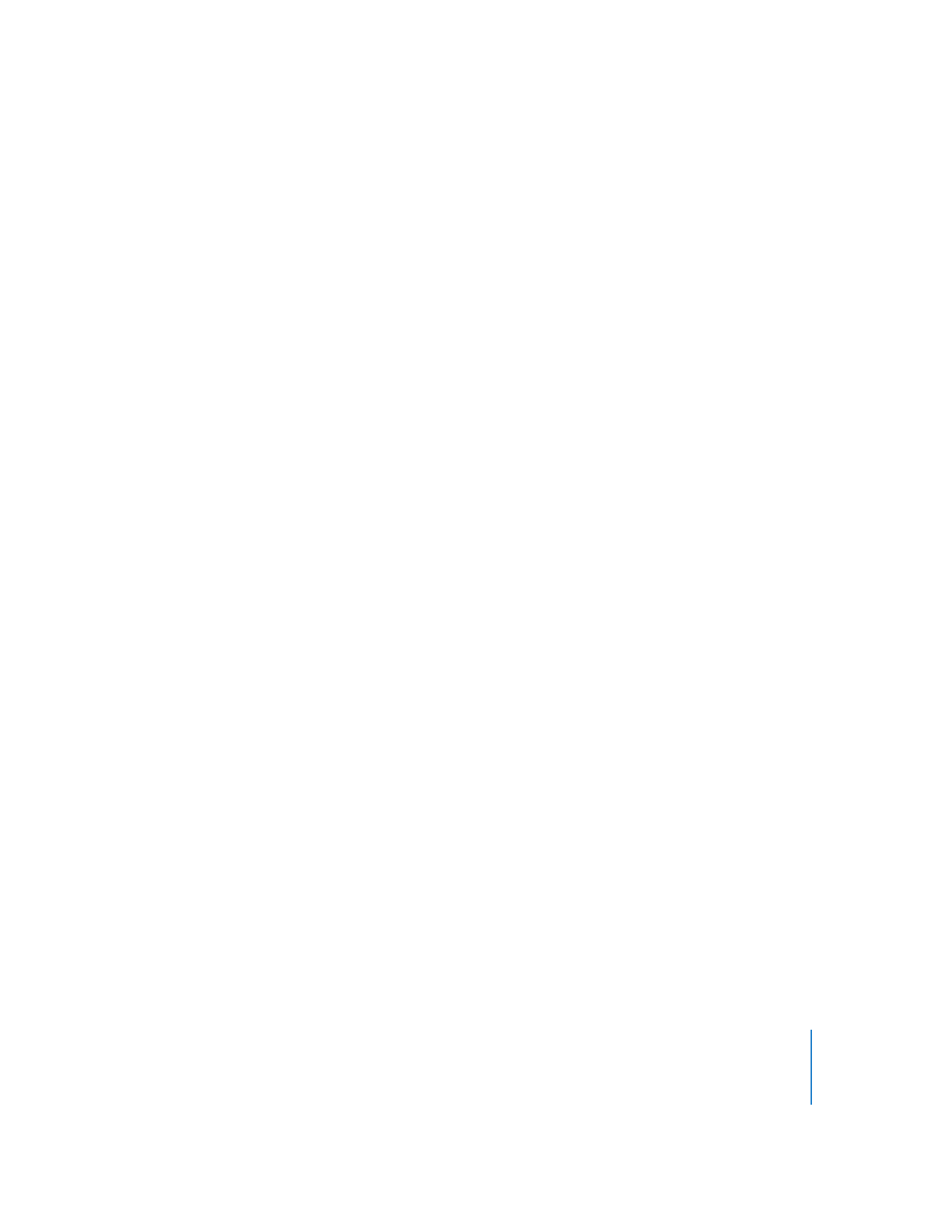
Integrierte Befehlszeilenprogramme
Apple Remote Desktop umfasst drei leistungsstarke Befehlszeilenprogramme, die
mit dem Befehl „UNIX-Befehl senden“ verwendet werden können:
networksetup
,
systemsetup
und
kickstart
. Die Programme selbst sind in die Apple Remote Desktop-
Client-Software eingebettet und haben keinen Einfluss auf vorhandene Installationen
der Software auf Mac OS X Server.
Die Speicherorte zweier Programme (
networksetup
und
systemsetup
) werden zum
standardmäßigen Shell-Pfad hinzugefügt, sodass Sie über Remote Desktop so darauf
zugreifen können, als wären sie an einem der standardmäßigen Speicherorte für UNIX-
Programme installiert.
Das Programm
kickstart
befindet sich nicht im standardmäßigen Shell-Pfad. Es muss
explizit an seinem Speicherort aktiviert werden:
/System/Library/CoreServices/RemoteManagement/ARDAgent.app/Contents/
Resources/kickstart
Jeder Befehl im Handbuch „Mac OS X Server Command-Line Administration“, der
networksetup
oder
systemsetup
verwendet, kann in Remote Desktop über den
Vorgang „UNIX-Befehl senden“ verwendet werden. Sie müssen diese Programme
mit root-Zugriffsrechten ausführen, um damit Einstellungen zu ändern.
Das Handbuch „Mac OS X Server Command-Line Administration“ ist unter
folgender Adresse verfügbar:
www.apple.com/de/server/documentation/
Verwenden von „networksetup“
Das Befehlszeilenprogramm
networksetup
wird für die Konfiguration der Netzwerk-
einstellungen eines Client-Computers verwendet. Sie können mit diesem Programm
Netzwerkumgebungen erstellen oder bearbeiten, IP-Adressen ändern, Proxies für Netz-
werkdienste festlegen und vieles mehr. Sie finden die Befehlszeilensyntax, Erklärungen
und ein Beispiel in der Hilfe dieses Befehls. Geben Sie dazu im Programm „Terminal“ die
folgende Zeile ein:
 Verwenden Sie für Mac OS X 10.3-Clients folgenden Befehl:
/System/Library/CoreServices/RemoteManagement/ARDAgent.app/Contents/
Support/networksetup -help
 Geben Sie für Clients mit Mac OS X 10.4 (oder neuer) Folgendes ein:
networksetup -help
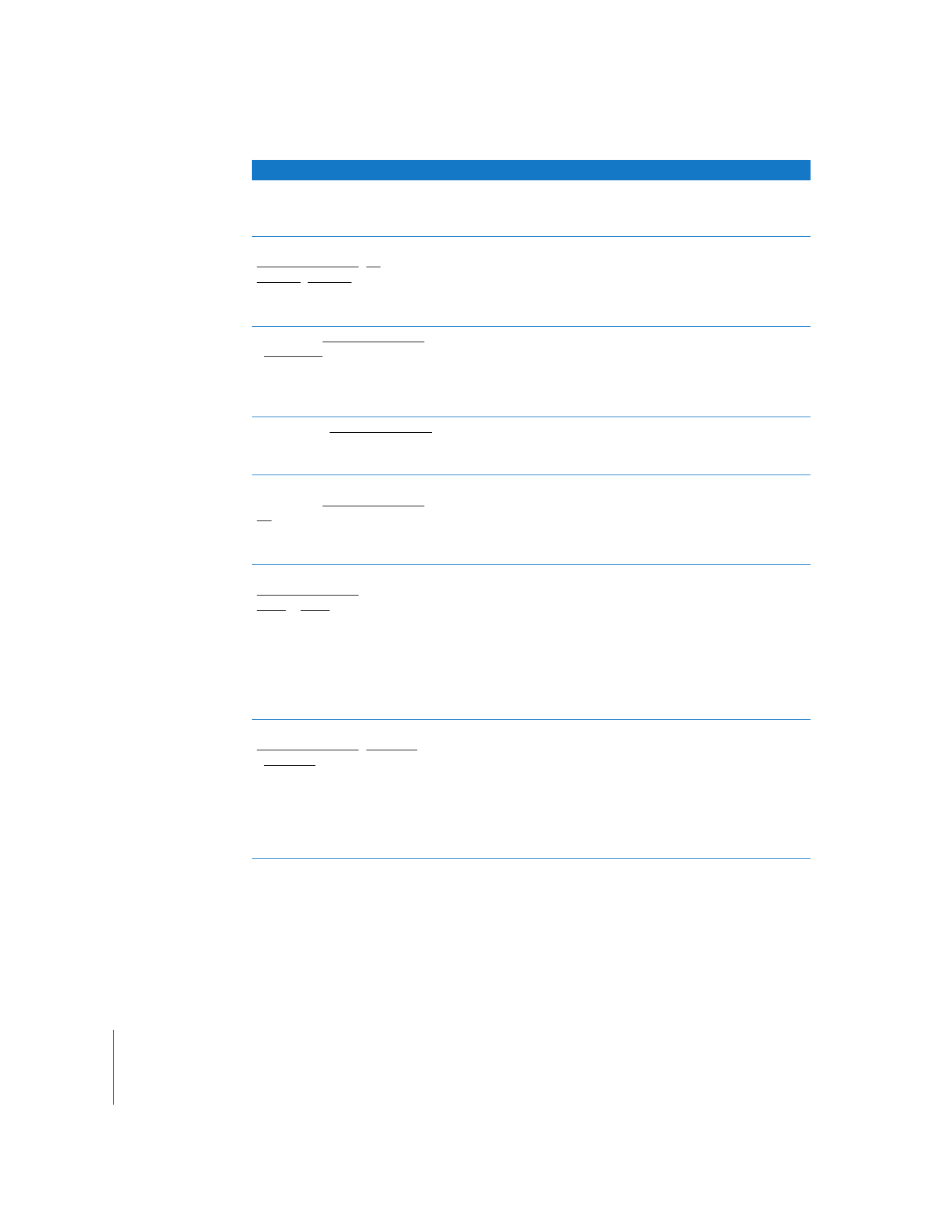
176
Kapitel 8
Verwalten von Client-Computern
Nachfolgend finden Sie einige der Eigenschaften von
networksetup
.
Flag
Beschreibung
-listallnetworkservices
Zeigt eine Liste aller Netzwerkdienste an den Hardwareanschlüs-
sen des Servers an. Ein Stern (*) weist auf einen deaktivierten Netz-
werkdienst hin.
-setmanual
networkservice ip
subnet router
Konfigurieren Sie für „networkservice“ die TCP/IP-Einstellung
„manual“, dabei gilt für die IP-Adresse „ip“, für die Teilnetzmaske
„subnet“ und für die Router-Adresse „router“. Beispiel:
networksetup -setmanual "Built-in Ethernet"
192.168.100.100 255.255.255.0 192.168.100.1
-setdhcp networkservice
[clientid]
Stellen Sie mit diesem Befehl die TCP/IP-Konfiguration für den
angegebenen Netzwerkdienst auf die Verwendung von DCHP ein.
Die Client-ID ist optional. Geben Sie „empty“ für [Clientid] an, um
die DHCP-Client-ID zu löschen. Beispiel:
networksetup -setdhcp "Built-in Ethernet"
-setbootp networkservice
Stellen Sie mit diesem Befehl die TCP/IP-Konfiguration für den
angegebenen Netzwerkdienst auf die Verwendung von BOOTP ein.
networksetup -setbootp "Built-in Ethernet"
-setmanualwithdh-
cprouter networkservice
ip
Legen Sie mit diesem Befehl eine manuelle IP-Adresse für die Ver-
wendung für DHCP für den angegebenen Netzwerkdienst fest.
Beispiel:
networksetup -setmanualwithdhcprouter "Built-in
Ethernet" 192.168.100.120
-setdnsservers
networkservice
dns1 [dns2]
Geben Sie mit diesem Befehl die IP-Adressen von Servern an, die
der angegebene Netzwerkdienst zum Auflösen von Domain-
Namen verwenden soll. Sie können beliebig viele Server auflisten
(ersetzen Sie dns1, dns2 usw. durch die IP-Adressen von Domain-
Name-Servern). Wenn Sie alle DNS-Einträge für den angegebenen
Netzwerkdienst löschen möchten, geben Sie anstelle des DNS-
Servernamens „empty“ ein. Beispiel:
networksetup -setdnsservers "Built-in Ethernet"
192.168.100.100 192.168.100.12
-setsearchdomains
networkservice domain1
[domain2]
Bestimmen Sie mit diesem Befehl die Such-Domain für den ange-
gebenen Netzwerkdienst. Sie können beliebig viele Such-Domains
auflisten (ersetzen Sie domain1, domain2 usw. durch die Namen
einer lokalen Domain). Wenn Sie alle Such-Domain-Einträge für den
angegebenen Netzwerkdienst löschen möchten, geben Sie anstelle
des Domain-Namens „empty“ ein. Beispiel:
networksetup -setsearchdomains "Built-in
Ethernet" company.com corp.com
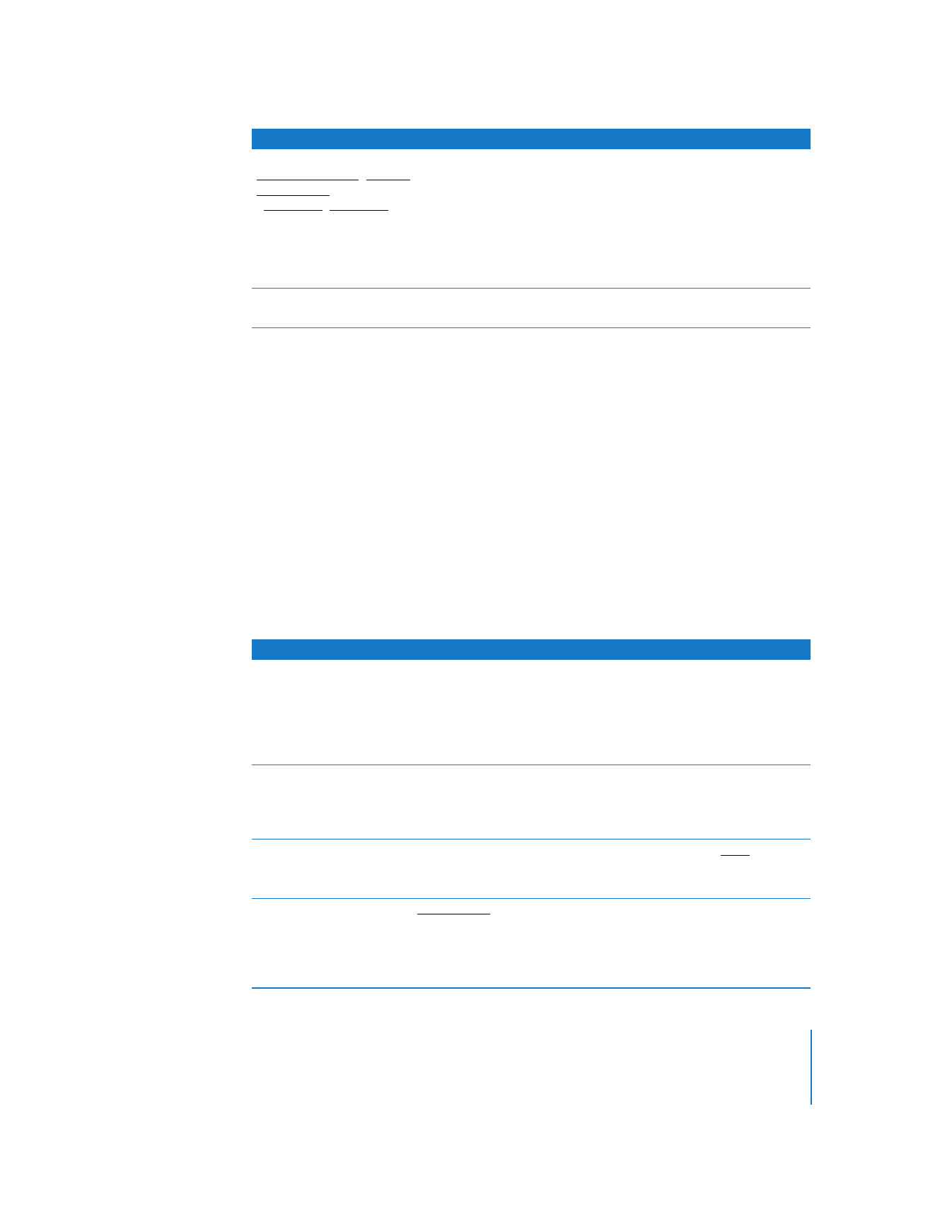
Kapitel 8
Verwalten von Client-Computern
177
Jeder Befehl im Handbuch „Mac OS X Server Command-Line Administration“, der
networksetup
verwendet, kann in Remote Desktop über den Vorgang „UNIX-Befehl
senden“ verwendet werden.
Verwenden von „systemsetup“
Das Befehlszeilenprogramm
systemsetup
wird für die Konfiguration anderer, nicht
netzwerkbezogener Systemeinstellungen verwendet. Sie können damit Zeitzonen,
Time-Server, Einstellungen für den Ruhezustand, die Systemeinstellung „Energie
sparen“, Einstellungen für das entfernte Anmelden (SSH) und mehr abfragen oder
ändern. Sie finden die Befehlszeilensyntax, Erklärungen und ein Beispiel in der Hilfe
dieses Befehls. Geben Sie dazu im Programm „Terminal“ folgende Zeile ein:
/System/Library/CoreServices/RemoteManagement/ARDAgent.app/Contents/Support/
systemsetup -help
Nachfolgend finden Sie einige der Eigenschaften von
systemsetup
:
-setwebproxy
networkservice domain
portnumber (on | off)
[username password]
Konfigurieren Sie den Web-Proxy für „networkservice“ mit Domain
und Port-Nummer. Der Proxy wird dadurch aktiviert. Geben Sie
optional für die Identifizierung mit Benutzername und Kennwort
„On“ oder „Off“ an, um die identifizierte Proxy-Unterstützung zu
deaktivieren oder zu deaktivieren. Geben Sie Benutzernamen und
Kennwort an, wenn Sie diese Identifizierung aktivieren. Beispiel:
networksetup -setwebproxy "Built-In Ethernet"
proxy.company.com 80 on bob mypassword
-help
Zeigt eine Liste aller im Programm „networksetup“ verfügbaren
Befehle zusammen mit erklärenden Informationen an.
Flag
Beschreibung
Flag
Beschreibung
-setallowpowerbuttontosleepcomputer
(on | off)
Aktivieren oder deaktivieren Sie, ob der Ruhezu-
stand des Computers durch Drücken des Ein-/
Ausschalters aktiviert werden soll. Beispiel:
systemsetup
-setallowpowerbuttontosleepcomputer
on
-setdate mm:dd:yy
Verwenden Sie diesen Befehl, um die aktuelle
Einstellung für Monat, Tag und Jahr festzulegen.
Beispiel:
systemsetup -setdate 04:15:02
-setlocalsubnetname name
Stellen Sie Lokaler Host-Name auf
name
ein.
Beispiel:
systemsetup -setlocalsubnetname LabMac1
-setnetworktimeserver timeserver
Bestimmen Sie mit diesem Befehl einen Time-
Server. Geben Sie die IP-Adresse oder den DNS-
Namen für den Time-Server ein. Beispiel:
systemsetup -setnetworktimeserver
time.apple.com
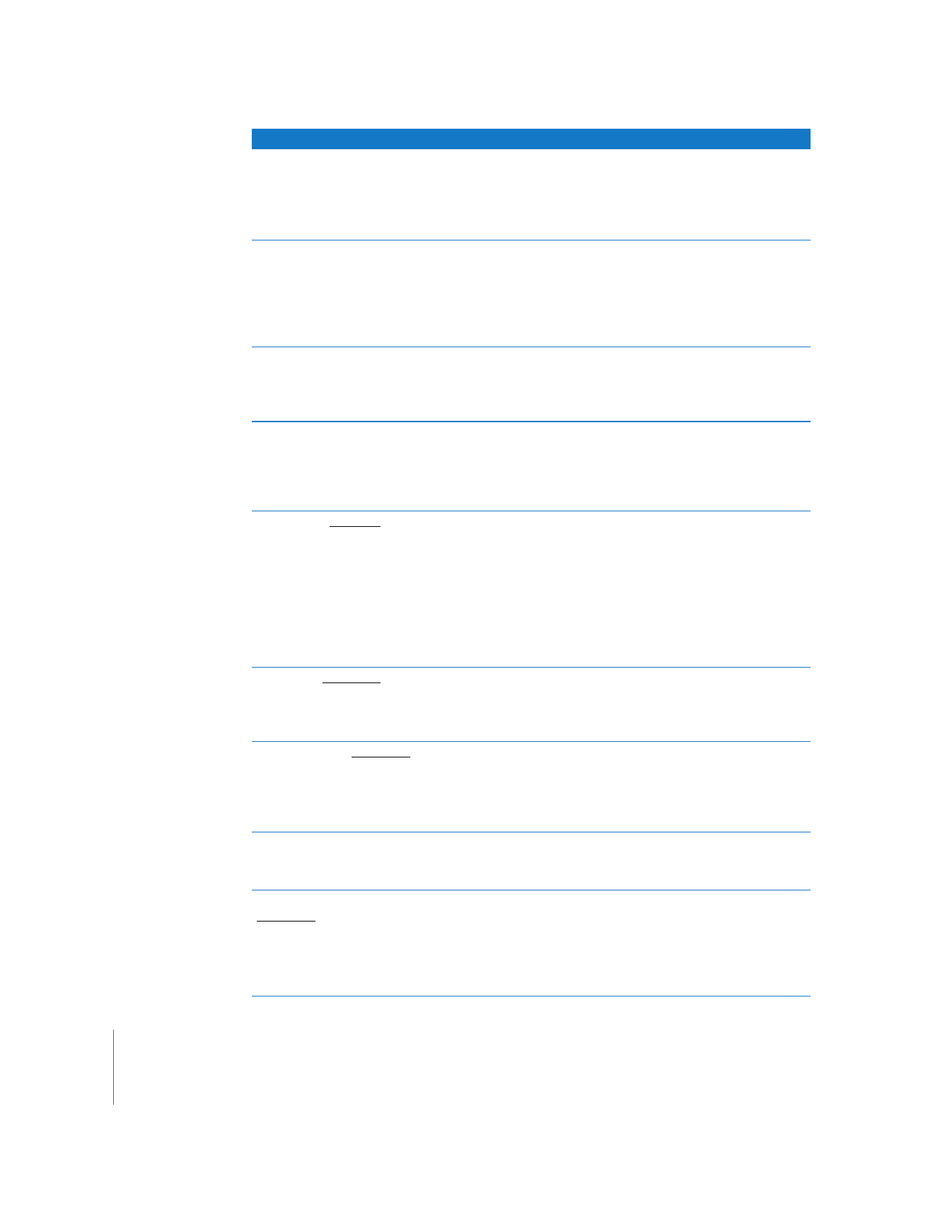
178
Kapitel 8
Verwalten von Client-Computern
-setremoteappleevents ( on | off )
Legen Sie mit diesem Befehl fest, ob der Server
auf Ereignisse reagiert, die von anderen Compu-
tern gesendet werden (etwa AppleScript-Skripts).
Beispiel:
systemsetup -setremoreappleevents on
-setremotelogin ( on | off )
Aktiviert oder deaktiviert die entfernte Anmel-
dung (SSH). Wichtig: Wenn Sie die entfernte
Anmeldung deaktivieren, können Sie den Server
nicht mithilfe von SSH für die entfernte Anmel-
dung verwalten. Beispiel:
systemsetup -setremotelogin on
-setrestartfreeze ( on | off )
Geben Sie mit diesem Befehl an, ob der Server
nach einem Systemstillstand automatisch neu
gestartet werden soll. Beispiel:
systemsetup -setrestartfreeze on
-setrestartpowerfailure ( on | off )
Geben Sie mit diesem Befehl an, ob der Server
nach einem Stromausfall automatisch neu gestar-
tet werden soll. Beispiel:
systemsetup -setrestartpowerfailure
on
-setsleep minuten
Legt fest, wie lange der Computer inaktiv sein
muss, bevor der Ruhezustand aktiviert wird.
Geben Sie bei Computern, deren Ruhezustand
nie aktiviert werden soll, „Never“ oder „Off“ an.
Wichtig: Wenn Sie die Aktivierung des Ruhezu-
stands für das System konfigurieren, können Sie
den Server nicht entfernt verwalten, während der
Ruhezustand aktiviert ist. Beispiel:
systemsetup -setsleep 60
-settime hh:mm:ss
Stellt die aktuelle Zeit ein. Das angegebene Zeit-
argument sollte das 24-Stunden-Format besitzen.
Beispiel:
systemsetup -settime 16:20:00
-settimezone zeitzone
Legen Sie mit diesem Befehl die lokale Zeitzone
fest. Verwenden Sie „-listtimezones“, um alle
gültigen Zeitzonen-Argumente aufzuführen.
Beispiel:
systemsetup -settimezone US/Pacific
-setusingnetworktime ( on | off )
Legt fest, ob die Netzwerkzeit verwendet wird
oder nicht. Beispiel:
systemsetup -setusingnetworktime on
-setWaitForStartupAfterPowerFailure
sekunden
Geben Sie die Anzahl der Sekunden an, nach
denen der Computer nach einem Stromausfall
startet. Der Wert <sekunden> muss ein Vielfaches
von 30 Sekunden sein. Beispiel:
systemsetup -setWaitForStartupAfter-
PowerFailure 30
Flag
Beschreibung
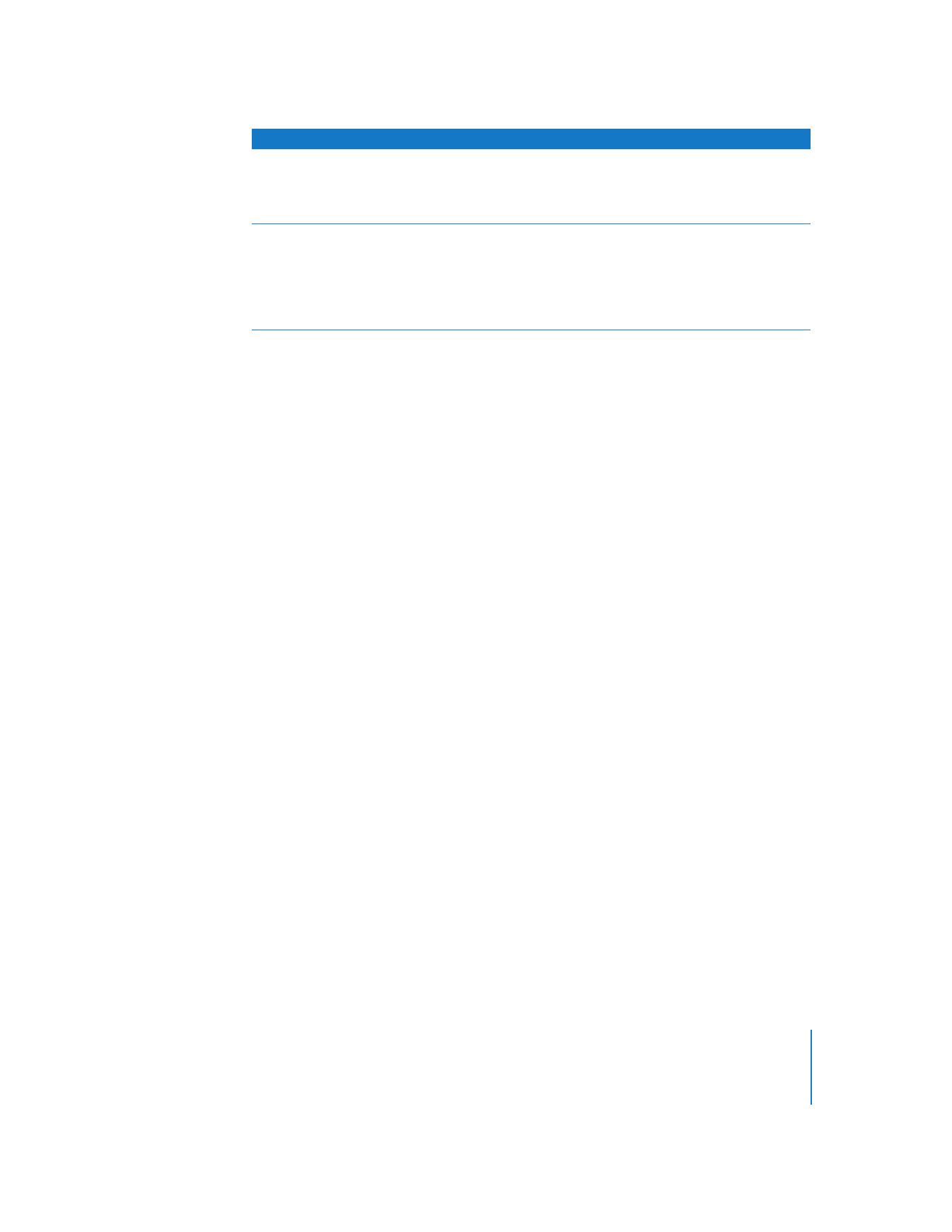
Kapitel 8
Verwalten von Client-Computern
179
Jeder Befehl im Handbuch „Mac OS X Server Command-Line Administration“, der
systemsetup
verwendet, kann in Remote Desktop über den Vorgang „UNIX-Befehl
senden“ verwendet werden.
Verwenden von „kickstart“
Das Befehlzeilenprogramm
kickstart
ist in die Apple Remote Desktop-Client-Software
integriert. Sie können damit Komponenten von Apple Remote Desktop installieren,
deinstallieren, aktivieren, konfigurieren und neu starten, ohne den Computer neu zu
starten. Sie können alle Funktionen im Bereich „Remote Desktop“ der Systemeinstel-
lung „Sharing“ konfigurieren. Das Dienstprogramm
kickstart
lässt sich über SSH
verwenden, um entfernte Computer (einschließlich Xserve-Systeme) zu konfigurieren.
Das Dienstprogramm
kickstart
befindet sich an folgendem Speicherort:
/System/Library/CoreServices/RemoteManagement/ARDAgent.app/Contents/
Resources/kickstart.
Die Syntax und Liste der möglichen Aktionen von
kickstart
ist verfügbar, wenn
kickstart
wie folgt ausgeführt wird:
$sudo /System/Library/CoreServices/RemoteManagement/ARDAgent.app/Contents/
Resources/kickstart -help
Wenn Sie das Dienstprogramm „kickstart“ über die Apple Remote Desktop-Funktion
„UNIX-Befehl senden“ ausführen, müssen Sie nicht den vollständigen Pfad eingeben,
sondern nur den Namen
kickstart
und „root“ als den Benutzer des Befehls.
Sie können den Befehl
sudo
mit einem Administrator-Account verwenden, um das
Dienstprogramm
kickstart
zu nutzen. Alternativ können Sie den root-Benutzer über
die Funktion „UNIX-Befehl senden“ verwenden. Alle in diesem Abschnitt genannten
Befehle sollten als eine Textzeile eingegeben werden. Es spielt keine Rolle, ob der Text
bei der Eingabe umbrochen wird. Achten Sie jedoch darauf, den Zeilenschalter nicht
zu verwenden.
-setwakeonmodem ( on | off )
Legen Sie mit diesem Befehl fest, ob der Ruhezu-
stand des Servers bei Ermittlung von Modemakti-
vität beendet wird. Beispiel:
systemsetup -setwakeonmodem on
-setwakeonnetworkaccess ( on | off )
Legen Sie mit diesem Befehl fest, ob der Ruhezu-
stand des Servers beendet wird, wenn ein Netz-
werk-Admin-Paket an den Server gesendet wird.
Beispiel:
systemsetup -setwakeonnetworkaccess
on
Flag
Beschreibung
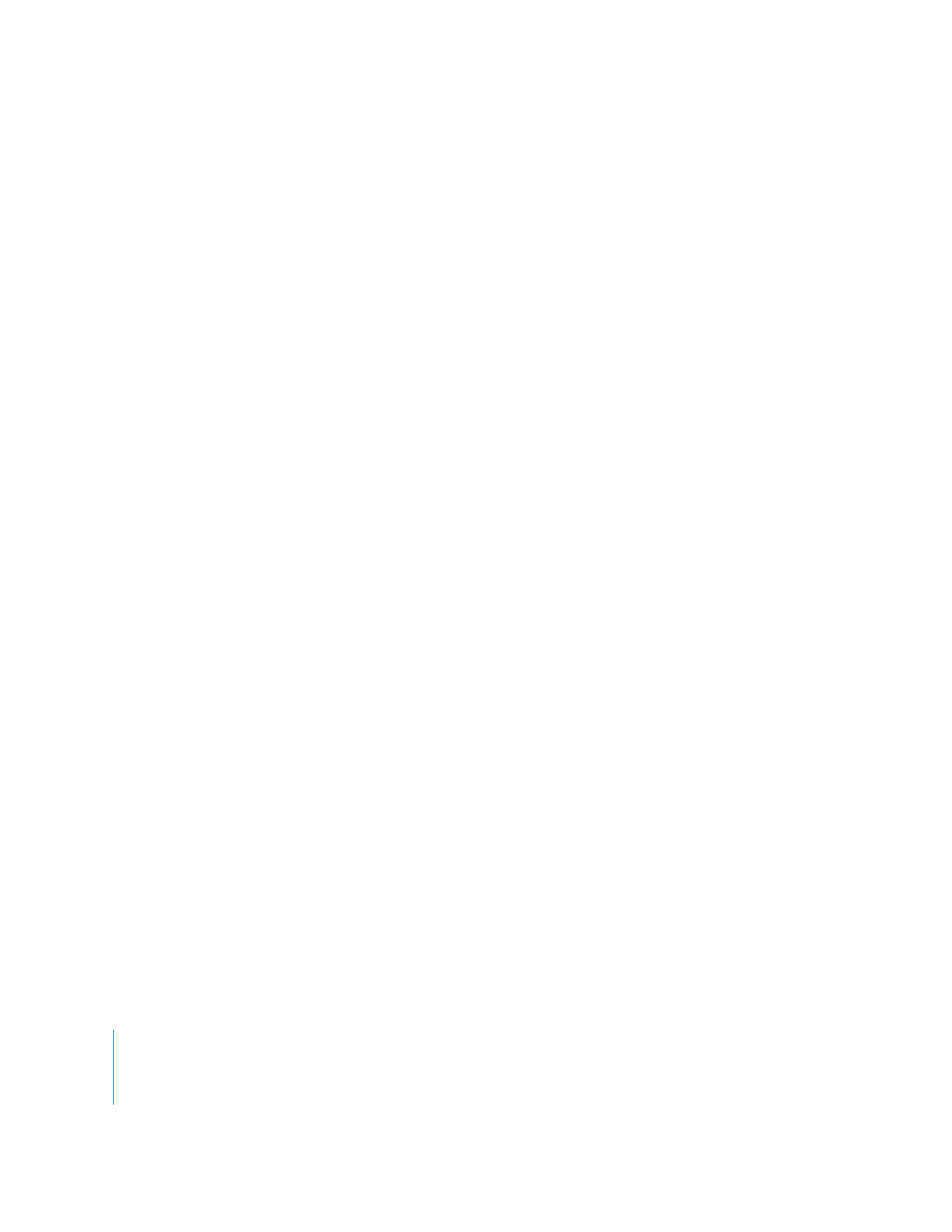
180
Kapitel 8
Verwalten von Client-Computern
Nachfolgend finden Sie einige Beispiele zu Aktionen, die mit „kickstart“ ausgeführt
werden können:
 Aktivieren Sie „Apple Remote Desktop“ in der Systemeinstellung „Sharing“, aktivieren
Sie Zugriffsrechte für alle Benutzer und starten Sie den Apple Remote Desktop-
Agenten neu:
$ sudo /System/Library/CoreServices/RemoteManagement/ARDAgent.app/
Contents/Resources/kickstart -activate -configure -access -on -restart
-agent -privs -all
 Aktivieren Sie „Apple Remote Desktop“ in der Systemeinstellung „Sharing“, aktivieren
Sie alle Zugriffsrechte für die Benutzer „admin“ und starten Sie den Apple Remote
Desktop-Agenten und das Menüobjekt neu:
$ sudo /System/Library/CoreServices/RemoteManagement/ARDAgent.app/
Contents/Resources/kickstart -activate -configure -access -on -users
admin -privs -all -restart -agent -menu
 Aktivieren Sie „Apple Remote Desktop“ in der Systemeinstellung „Sharing“ und
deaktivieren Sie Zugriffsrechte für alle Benutzer:
$ sudo /System/Library/CoreServices/RemoteManagement/ARDAgent.app/
Contents/Resources/kickstart -activate -configure -access -off
 Beenden Sie den Prozess des Apple Remote Desktop-Agenten:
$ sudo /System/Library/CoreServices/RemoteManagement/ARDAgent.app/
Contents/Resources/kickstart -agent -stop
 Deaktivieren Sie den Remote Desktop-Zugriff für einen Computer:
$ sudo /System/Library/CoreServices/RemoteManagement/ARDAgent.app/
Contents/Resources/kickstart -deactivate -configure -access -off

9
181
9